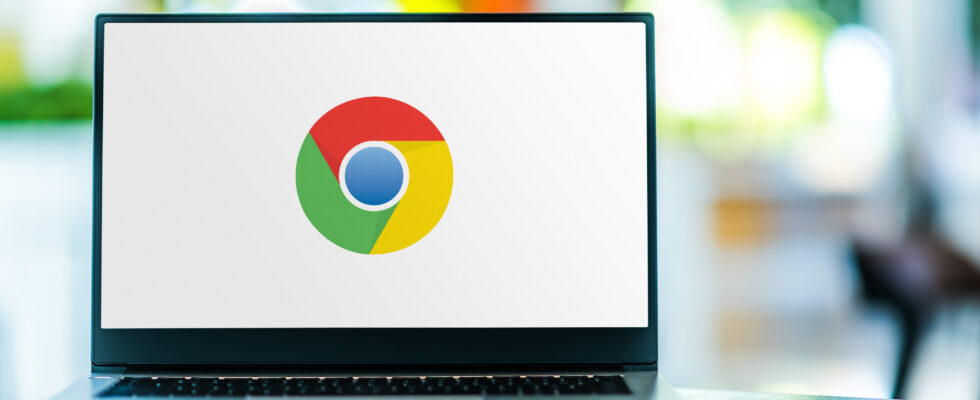A maneira de tirar print screen (screenshot) no Google Chrome é um pouco diferente do Mozilla Firefox ou do Microsoft Edge.
Primeiramente, temos que chegar nas Ferramentas de desenvolvedor.
Método fácil: Ctrl + Shift + I
Método menos fácil: clicar nos três pontinhos no canto superior direito, depois Mais ferramentas e depois Ferramentas do Desenvolvedor
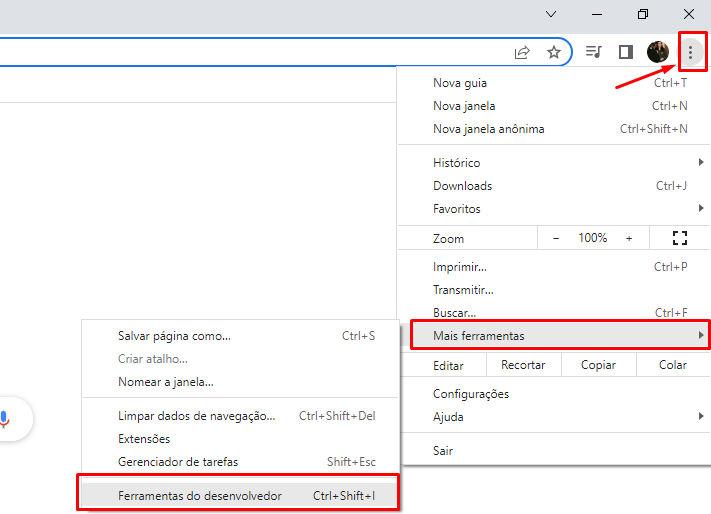
Depois que você fizer isso sua página vai ficar assim com esses códigos matrix do lado esquerdo:
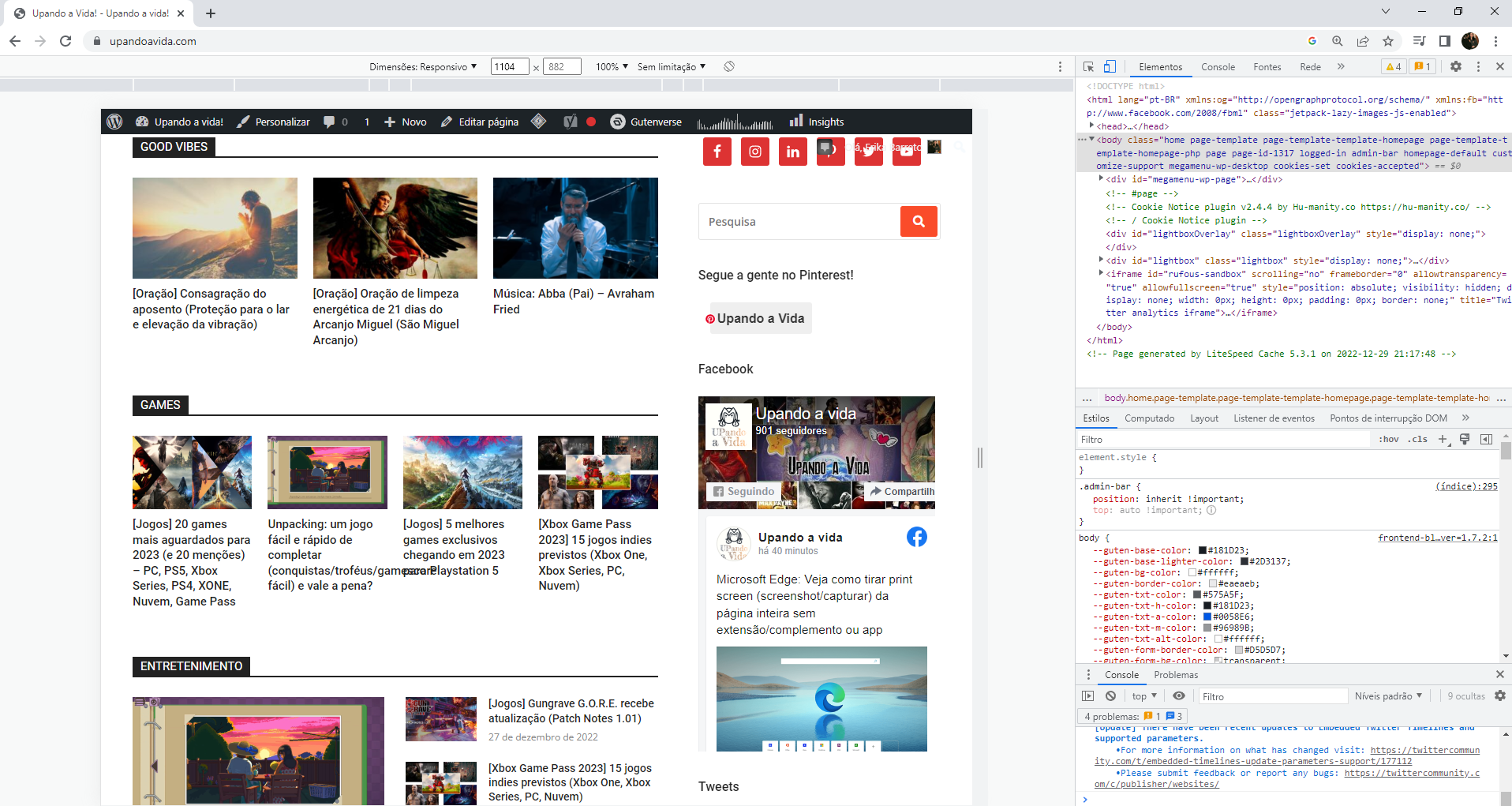
Agora use outro atalho: CTRL + SHIFT + P
Sua tela vai ficar assim como a imagem abaixo, com essa caixinha ali no canto superior direito:
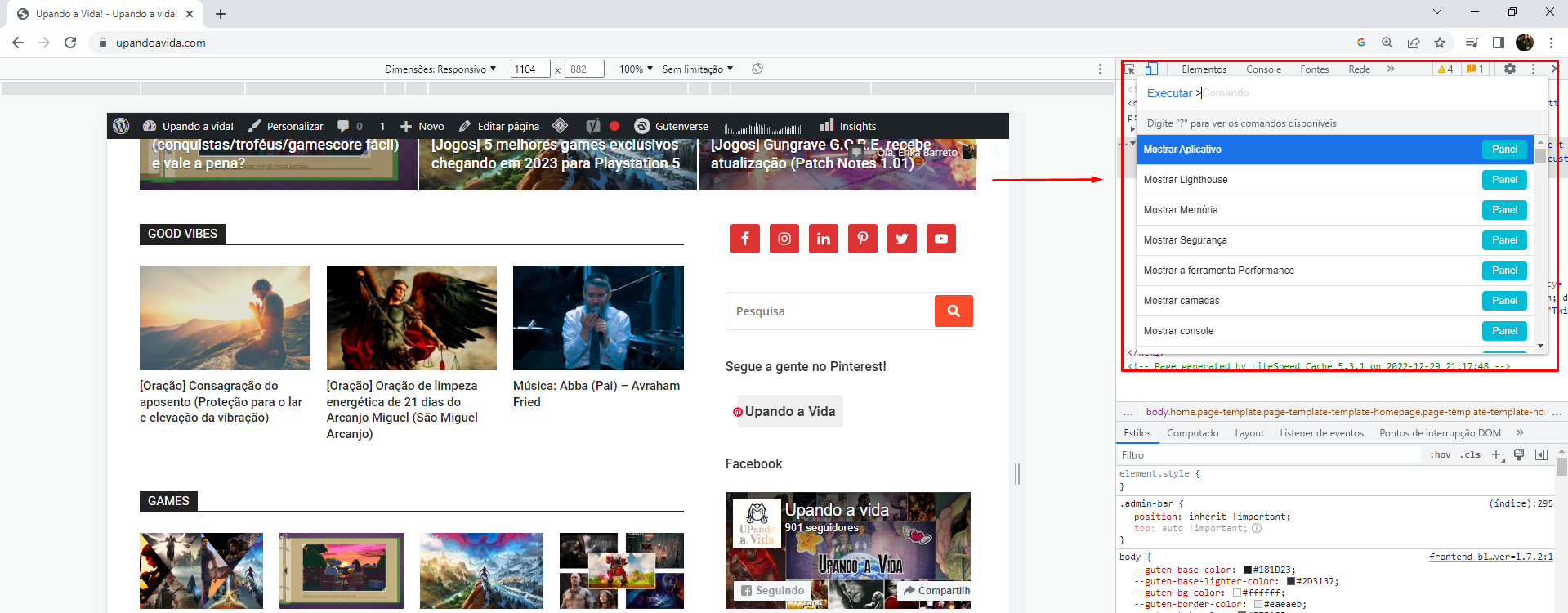
Ao lado de “Executar” digite: screenshot
Aí sua tela vai ficar assim
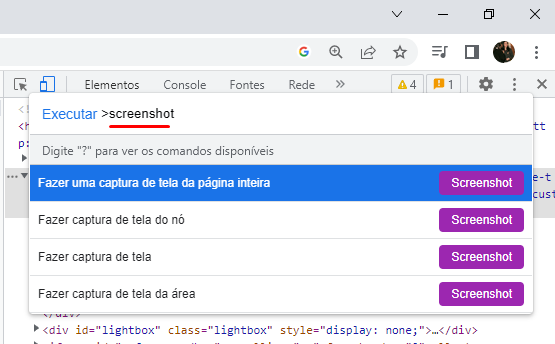
Use as setinhas do teclado ou passe o mouse em cima para selecionar: Fazer uma captura de tela da página inteira e pressione a tecla Enter. (Ou mais simples: simplesmente clique na opção fazer uma captura de tela da página inteira.)
Quando você apertar o Enter (ou clicar) vai parecer que nada aconteceu, que todo o trabalho foi em vão. Mas sua captura terá sido feita e a imagem foi salva automaticamente na sua pasta de downloads. Mas se a sua configuração padrão for “Perguntar onde salvar cada arquivo antes de fazer download” então uma janela de Salvar como… será aberta para você escolher onde salvar o arquivo.
Veja como fazer a captura de tela inteira no Microsoft Edge
Veja como fazer a captura de tela inteira no Mozilla Firefox

Uma canceriana que não vive sem café, 100% viciada no seu smartphone e quando não está dormindo está conectada. Sonha em ter uma casa no campo (com internet) onde possa plantar os seus games, livros, séries, filmes, animes, mangás e ok seus amigos também.